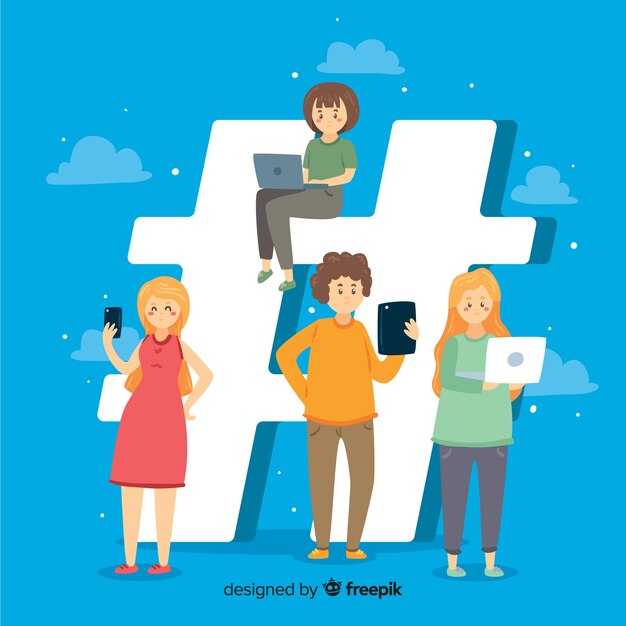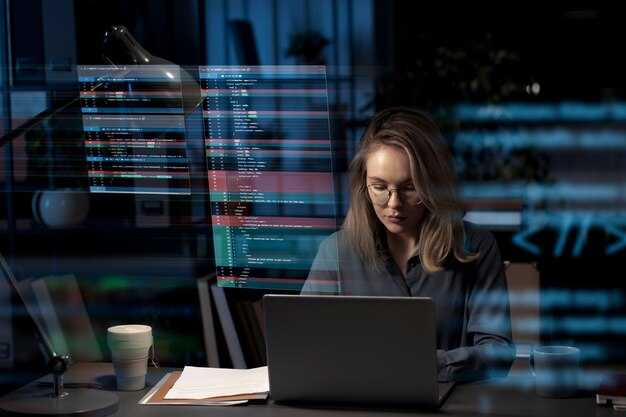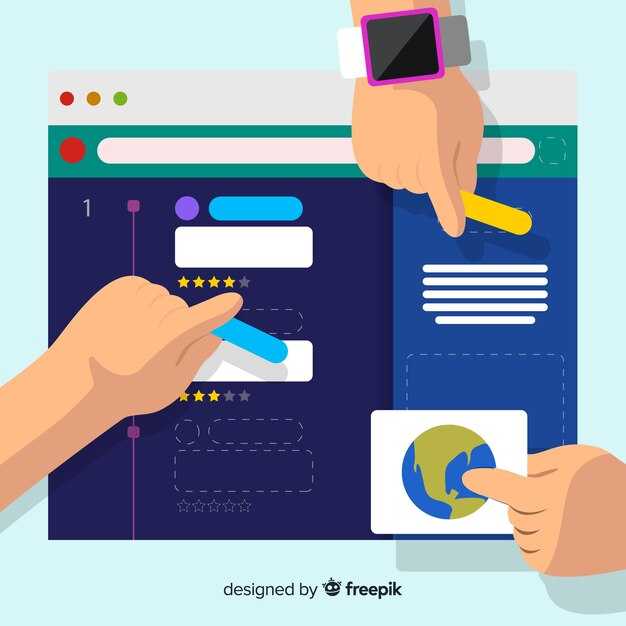Для добавления строки в таблицу HTML используйте тег <tr>. Этот тег определяет строку, внутри которой размещаются ячейки с помощью тегов <td> для обычных данных или <th> для заголовков. Например, чтобы создать строку с двумя ячейками, напишите: <tr><td>Ячейка 1</td><td>Ячейка 2</td></tr>.
Если вам нужно добавить заголовок в строку, замените <td> на <th>. Например, <tr><th>Заголовок 1</th><th>Заголовок 2</th></tr>. Это автоматически сделает текст в ячейках жирным и выровняет его по центру, что удобно для выделения заголовков таблицы.
Для создания сложных таблиц с несколькими строками просто повторяйте тег <tr> столько раз, сколько строк вам нужно. Убедитесь, что количество ячеек в каждой строке одинаково, чтобы таблица выглядела аккуратно. Например, для таблицы с тремя строками и двумя ячейками в каждой строке используйте следующий код:
<tr><td>Строка 1, Ячейка 1</td><td>Строка 1, Ячейка 2</td></tr>
<tr><td>Строка 2, Ячейка 1</td><td>Строка 2, Ячейка 2</td></tr>
<tr><td>Строка 3, Ячейка 1</td><td>Строка 3, Ячейка 2</td></tr>
Используйте атрибуты тега <tr>, такие как align или valign, чтобы управлять выравниванием содержимого строки. Например, <tr align=»center»> выровняет текст по центру во всех ячейках строки. Это помогает улучшить читаемость таблицы.
Основы структуры таблицы: тег
Для создания строк в таблице HTML используйте тег <tr>. Этот тег определяет строку, внутри которой размещаются ячейки. Каждая ячейка может быть создана с помощью тега <td> для обычных данных или <th> для заголовков.
Пример простой таблицы с двумя строками:
<table> <tr> <th>Заголовок 1</th> <th>Заголовок 2</th> </tr> <tr> <td>Данные 1</td> <td>Данные 2</td> </tr> </table>
Для объединения ячеек в строке добавьте атрибуты colspan или rowspan к тегу <td>. Например, colspan=»2″ объединит две ячейки по горизонтали.
Чтобы улучшить читаемость таблицы, используйте атрибуты border, cellpadding и cellspacing в теге <table>. Это поможет визуально отделить строки и ячейки друг от друга.
Помните, что каждая строка должна содержать одинаковое количество ячеек или корректно объединённые ячейки, чтобы таблица отображалась правильно.
Как создать основную таблицу
Для создания таблицы используйте тег <table>. Внутри него разместите строки с помощью тега <tr>, а в каждой строке добавьте ячейки с помощью <td>.
Пример простой таблицы:
<table> <tr> <td>Ячейка 1</td> <td>Ячейка 2</td> </tr> <tr> <td>Ячейка 3</td> <td>Ячейка 4</td> </tr> </table>
Для заголовков столбцов используйте тег <th>. Он автоматически выделяет текст жирным и центрирует его.
Пример таблицы с заголовками:
<table> <tr> <th>Заголовок 1</th> <th>Заголовок 2</th> </tr> <tr> <td>Данные 1</td> <td>Данные 2</td> </tr> </table>
Чтобы добавить границы таблицы, используйте атрибут border в теге <table>. Например, <table border=»1″>.
Для объединения ячеек применяйте атрибуты colspan и rowspan. Например, <td colspan=»2″> объединит две ячейки по горизонтали.
Пример объединения ячеек:
<table border="1"> <tr> <td colspan="2">Объединенная ячейка</td> </tr> <tr> <td>Ячейка 1</td> <td>Ячейка 2</td> </tr> </table>
Для улучшения читаемости добавьте отступы внутри ячеек с помощью атрибута cellpadding и расстояния между ячейками с помощью cellspacing.
Пример с отступами:
<table border="1" cellpadding="10" cellspacing="5"> <tr> <td>Ячейка 1</td> <td>Ячейка 2</td> </tr> </table>
Разметка заголовков с помощью
Для создания заголовков в HTML используйте теги от <h1> до <h6>. Каждый тег определяет уровень важности заголовка, где <h1> – самый главный, а <h6> – наименее значимый.
- Применяйте
<h1>для основного заголовка страницы. Это помогает поисковым системам понять структуру контента. - Используйте
<h2>для разделов,<h3>для подразделов и так далее. Это создает четкую иерархию. - Не пропускайте уровни заголовков. Например, после
<h2>должен идти<h3>, а не<h4>.
Заголовки также улучшают читаемость текста. Например:
<h1>Заголовок страницы</h1> <h2>Раздел 1</h2> <h3>Подраздел 1.1</h3> <h3>Подраздел 1.2</h3> <h2>Раздел 2</h2>
Такой подход делает контент структурированным и удобным для восприятия.
Стилизация таблицы с использованием CSS
Для стилизации таблицы задайте свойства border-collapse и border-spacing. Установите border-collapse: collapse;, чтобы убрать промежутки между ячейками и сделать границы едиными. Это создаст аккуратный вид таблицы. Используйте border-spacing: 5px;, если хотите добавить отступы между ячейками.
Цвет фона строк можно изменить с помощью background-color. Например, примените tr:nth-child(even) { background-color: #f2f2f2; } для выделения четных строк. Это улучшит читаемость данных. Для нечетных строк используйте другой оттенок, чтобы визуально разделить строки.
Шрифты и выравнивание текста также важны. Установите font-family: Arial, sans-serif; для всей таблицы, чтобы текст выглядел единообразно. Выравнивание текста по центру задайте с помощью text-align: center; для ячеек или заголовков. Для заголовков добавьте font-weight: bold;, чтобы выделить их.
Границы таблицы можно сделать более выразительными. Используйте border: 1px solid #ddd; для ячеек и border-bottom: 2px solid #000; для нижней границы заголовков. Это добавит структуру и четкость таблице.
Для адаптивности добавьте overflow-x: auto; к контейнеру таблицы. Это позволит прокручивать таблицу по горизонтали на узких экранах, сохраняя удобство использования.
Добавление строк в таблицу: тег
Для создания строк в таблице HTML используйте тег <tr>. Каждая строка таблицы начинается с этого тега, а внутри него размещаются ячейки с помощью тегов <td> для обычных данных или <th> для заголовков. Например, чтобы добавить строку с двумя ячейками, напишите: <tr><td>Ячейка 1</td><td>Ячейка 2</td></tr>.
Если таблица требует заголовков, замените <td> на <th>. Это автоматически выделит текст жирным шрифтом и выровняет его по центру. Например: <tr><th>Заголовок 1</th><th>Заголовок 2</th></tr>.
Для создания более сложных таблиц добавляйте несколько тегов <tr> подряд. Каждый новый <tr> будет новой строкой. Убедитесь, что количество ячеек в каждой строке одинаково, чтобы таблица выглядела аккуратно.
Чтобы объединить ячейки в строке, используйте атрибуты colspan или rowspan внутри тега <td>. Например, <td colspan="2"> объединит две ячейки по горизонтали.
Помните, что тег <tr> должен находиться внутри тега <table>. Без него браузер не распознает структуру таблицы.
Создание строк с помощью
Для добавления строк в таблицу HTML используйте тег <tr>. Этот тег определяет строку, внутри которой размещаются ячейки с данными. Каждая ячейка создается с помощью тегов <td> для обычных данных или <th> для заголовков.
- Начните с открытия тега
<tr>. - Добавьте ячейки, используя
<td>или<th>. - Закройте строку тегом
</tr>.
Пример:
<table>
<tr>
<th>Заголовок 1</th>
<th>Заголовок 2</th>
</tr>
<tr>
<td>Данные 1</td>
<td>Данные 2</td>
</tr>
</table>
Для объединения ячеек в строке используйте атрибуты colspan или rowspan. Например, <td colspan="2"> объединит две ячейки по горизонтали.
Добавляйте стили с помощью CSS, чтобы управлять внешним видом строк. Например, задайте цвет фона или выравнивание текста.
Вставка данных в ячейки с помощью
Для добавления данных в ячейки таблицы используйте тег <td>. Поместите текст, числа или другие элементы внутрь этого тега, чтобы они отображались в соответствующей ячейке. Например, чтобы добавить имя пользователя и его возраст, напишите: <td>Иван</td><td>25</td>.
Если требуется вставить изображение, используйте тег <img> внутри <td>. Например: <td><img src="avatar.jpg" alt="Аватар"></td>. Это позволит отобразить картинку в ячейке таблицы.
Для создания ссылки в ячейке добавьте тег <a> внутри <td>. Например: <td><a href="https://example.com">Перейти</a></td>. Это сделает текст кликабельным и направит пользователя на указанный URL.
Чтобы объединить несколько ячеек в одну, используйте атрибуты colspan или rowspan в теге <td>. Например, <td colspan="2">Объединенная ячейка</td> объединит две ячейки по горизонтали.
Для форматирования текста внутри ячейки применяйте HTML-теги, такие как <strong>, <em> или <span>. Например: <td><strong>Важно</strong></td> выделит текст жирным шрифтом.
Динамическое добавление строк с помощью JavaScript
Чтобы добавить строку в таблицу HTML с помощью JavaScript, используйте метод insertRow(). Этот метод позволяет вставить новую строку в указанное место таблицы. Например, для добавления строки в конец таблицы с идентификатором myTable, выполните следующий код:
let table = document.getElementById("myTable");
let row = table.insertRow();После создания строки добавьте в неё ячейки с помощью метода insertCell(). Каждая ячейка может быть заполнена текстом или другими элементами. Вот пример добавления двух ячеек:
let cell1 = row.insertCell(0);
let cell2 = row.insertCell(1);
cell1.innerHTML = "Новая ячейка 1";
cell2.innerHTML = "Новая ячейка 2";Если нужно добавить строку в определённое место таблицы, укажите индекс в методе insertRow(). Например, чтобы вставить строку на вторую позицию, используйте:
let row = table.insertRow(1);Для удаления строки используйте метод deleteRow(), передав индекс строки. Например, удаление первой строки:
table.deleteRow(0);Создайте функцию, которая будет добавлять строки в таблицу на основе данных, введённых пользователем. Например:
function addRow() {
let name = document.getElementById("nameInput").value;
let age = document.getElementById("ageInput").value;
let row = table.insertRow();
let cell1 = row.insertCell(0);
let cell2 = row.insertCell(1);
cell1.innerHTML = name;
cell2.innerHTML = age;
}Такая функция позволяет динамически обновлять таблицу без перезагрузки страницы, что удобно для интерактивных приложений.
| Имя | Возраст |
|---|
Используйте эти методы для создания гибких и динамичных таблиц, которые легко адаптируются под нужды вашего проекта.